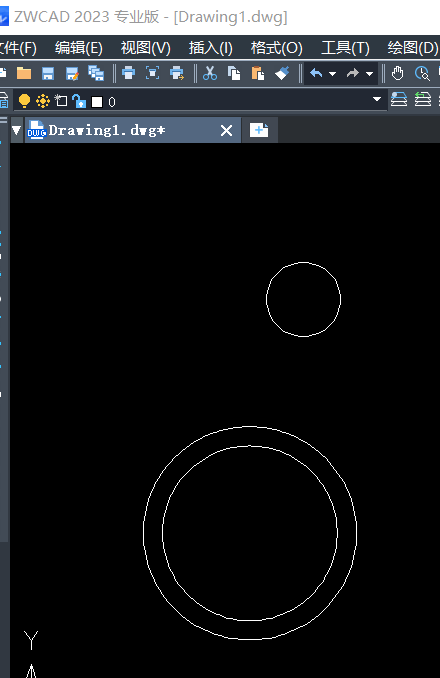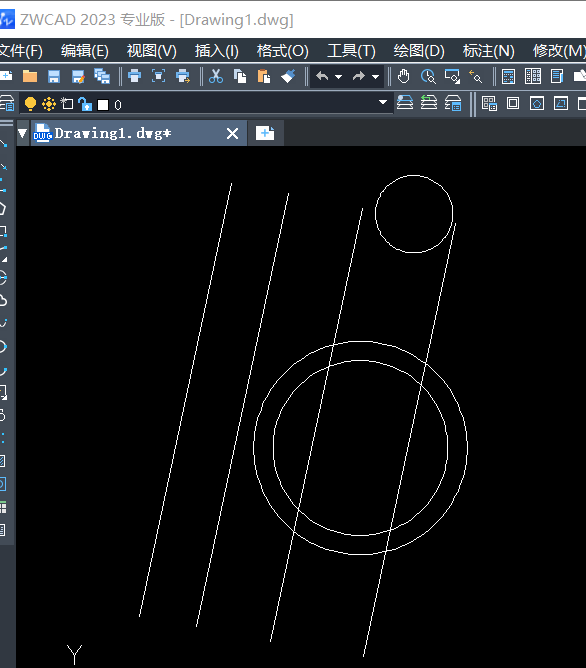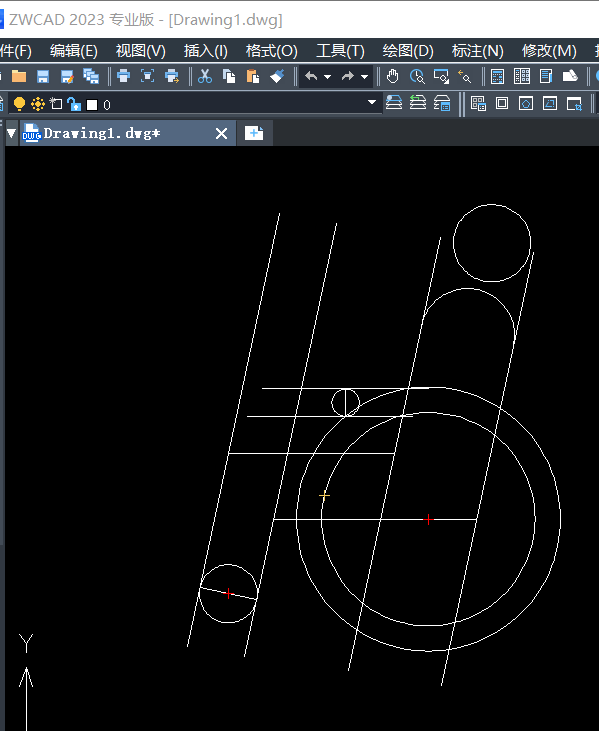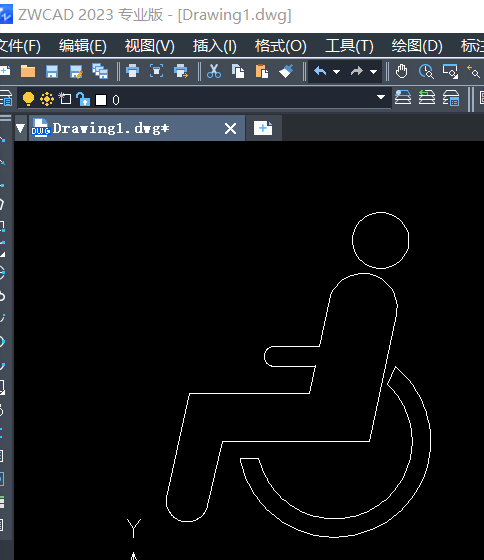CAD绘制无障碍图标的步骤 |
您所在的位置:网站首页 › cad怎么画停车位 › CAD绘制无障碍图标的步骤 |
CAD绘制无障碍图标的步骤
|
CAD绘制无障碍图标的步骤 在CAD绘图中,我们使用里面的功能和命令可以绘制各种图形,那大家知道CAD如何画一个无障碍标识吗?下面跟着小编,小编为你带来的是CAD绘制无障碍图标的步骤。 1.首先,我们打开中望CAD软件,然后使用【圆】命令绘制如下所示三个圆,其中两个大圆构成一个圆环,小圆充当的是角色的头部。
2.做一条倾斜的直线,然后在命令行输入【O】,选择恰当的偏移距离,形成四个平行线,前面的两条平行线之间的距离要小于后面的两条平行线,如下图所示。
3.绘制一条过圆心的平行线,利用偏移命令同样绘制三条直线,并在适当位置绘制两个小圆与一个圆弧,如下图所示。
4.接下来,我们将图形全部选中,利用【修剪】命令将多余线段删去,最后再给轮椅两端的线段修剪一下,最终得到的图形如下所示。
以上就是CAD中绘制无障碍图标的步骤,大家都学会了吗?感谢各位的支持与阅读!
推荐阅读:CAD软件 推荐阅读:三维CAD |
【本文地址】